
[Não pode perder] Como consertar a lanterna iOS 18 que não funciona em 2024?

"Olá! Minha lanterna parou de funcionar depois de baixar iOS 18. Ela nem está disponível na tela bloqueada."
- da comunidade Apple
O recurso lanterna é uma ferramenta muito prática no iPhone, principalmente em ambientes com pouca luz. No entanto, muitos usuários descobriram que a lanterna iOS 18 não está funcionando. Por que a lanterna do meu iPhone está desativada? Você está no lugar certo. Este artigo explorará os motivos pelos quais a lanterna pode não estar funcionando e fornecerá soluções detalhadas.
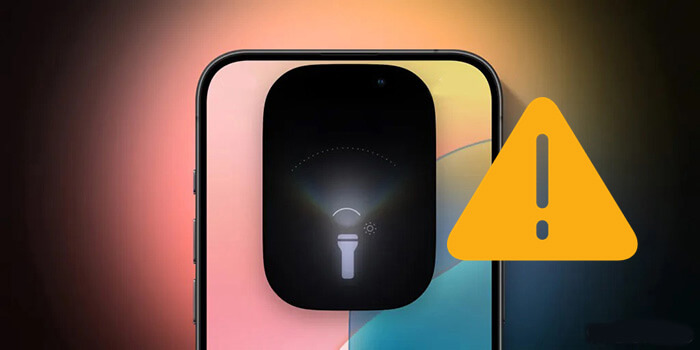
Pode haver vários motivos pelos quais a lanterna iOS 18 não está funcionando. Aqui estão algumas causas comuns:
Quando você encontrar problemas com a lanterna iOS 18 que não funciona, primeiro tente alguns métodos básicos de solução de problemas. Essas etapas são simples e geralmente resolvem a maioria dos problemas.
Embora incomum, é possível que a capa do seu iPhone esteja obstruindo a lanterna. Verifique se não está coberto.
Muitas vezes, uma reinicialização rápida pode resolver pequenas falhas de software, incluindo o problema da lanterna no iOS 18. A reinicialização atualiza o sistema sem afetar seus dados e pode corrigir quaisquer conflitos que estejam causando o problema.
Veja como reiniciar seu iPhone:
Passo 1. Pressione e segure os botões "Volume" e "Lateral" até que o controle deslizante de desligamento apareça.
Passo 2. Arraste o controle deslizante para desligar o dispositivo.
Etapa 3. Aguarde 30 segundos para que ele desligue totalmente.
Passo 4. Pressione e segure o botão "Lateral" até ver o logotipo da Apple para ligá-lo novamente.

Um iPhone não funciona bem com bateria fraca e pode desligar inesperadamente. Se a bateria estiver igual ou inferior a 20%, é melhor carregá-la primeiro antes de verificar se a lanterna funciona novamente. (O iPhone está superaquecendo quando carregado ?)

Mesmo depois de carregar o iPhone, se a lanterna ainda não funcionar, pode ser devido à ativação do Modo de baixo consumo. Quando esse recurso está ativado, o sistema limita as atividades em segundo plano, afetando a funcionalidade da lanterna. Basta desligar o modo de baixo consumo para corrigir o problema.
Para fazer isso, vá em "Configurações" > "Bateria" > "Modo de baixo consumo" e desligue o botão próximo a ele.

Como o flash da câmera e a lanterna usam a mesma lâmpada, é importante garantir que o aplicativo Câmera esteja fechado para evitar conflitos operacionais caso a lanterna do iPhone não esteja ligada.
Para fechar o aplicativo Câmera, siga as etapas abaixo:
Passo 1. Clique duas vezes no botão "Home" (ou deslize de baixo para cima e pause) para abrir o alternador de aplicativos.
Passo 2. Encontre o aplicativo Câmera e deslize para cima para fechá-lo.

Se o seu iPhone superaquecer, é comum que a lanterna pare de funcionar e você poderá ver uma notificação informando: “O iPhone precisa esfriar antes de poder usar o flash”. Na verdade, este é um recurso de proteção. Quando o seu dispositivo excede uma determinada temperatura, a lanterna desliga automaticamente até que o iPhone esfrie.
Neste ponto, é melhor evitar usar o iPhone superaquecido. Coloque-a em local fresco e seco, evitando a luz solar direta, e deixe esfriar naturalmente antes de tentar usar a lanterna novamente.
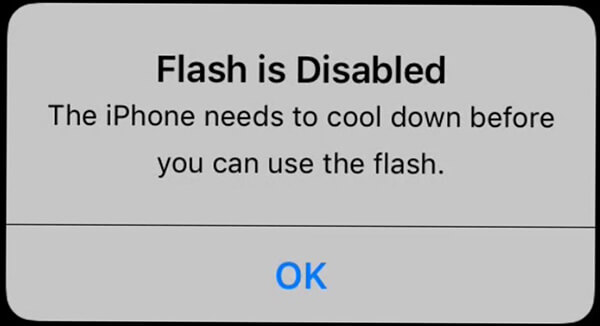
A lanterna pode não funcionar corretamente devido a bugs do sistema, que a Apple normalmente corrige por meio de pequenas atualizações. Para verificar se há atualizações do sistema:
Passo 1. Abra “Configurações”.
Passo 2. Selecione "Geral" > "Atualização de Software". ( falha na atualização do software do iPhone ?)
Passo 3. Se uma atualização estiver disponível, toque em “Baixar e instalar” para atualizar seu sistema.

Se a lanterna iOS 18 ainda não funcionar, você pode tentar redefinir todas as configurações. Esta ação não excluirá seus dados, mas restaurará todas as configurações ao estado padrão. Para fazer isso, siga as etapas abaixo:
Passo 1. Abra “Configurações”.
Passo 2. Selecione "Geral" > "Transferir ou redefinir iPhone" > "Redefinir".
Passo 3. Toque em "Redefinir todas as configurações" e digite a senha do seu dispositivo para confirmar.

Dicas: Clique aqui para saber a diferença entre Redefinir todas as configurações e Apagar todo o conteúdo e configurações .
Se nenhum dos métodos acima resolver o problema, tente restaurar o sistema via iTunes . Este processo irá restaurar o seu dispositivo para um estado anterior, o que pode resolver o problema da lanterna. No entanto, isso apagará todos os dados existentes no seu iPhone, por isso é importante fazer backup de todas as informações cruciais antes de prosseguir.
Aqui está como fazer isso:
Passo 1. Conecte seu iPhone ao computador usando um cabo USB. Aguarde até que o iTunes reconheça o seu iPhone e clique no ícone do iPhone. ( O iTunes não reconhece o seu iPhone ?)
Passo 2. Em um computador Windows , vá até a aba “Resumo”. Em um Mac , as informações gerais do seu iPhone serão exibidas. Clique no botão "Restaurar iPhone".
Passo 3. O iTunes solicitará que você confirme a restauração às configurações de fábrica. Clique em “Restaurar” e aguarde a conclusão do processo. Quando terminar, o problema com a lanterna do seu iPhone deverá ser resolvido.

Se os métodos básicos acima não resolverem o problema, você poderá usar iOS System Recovery . Esta ferramenta profissional de reparo do sistema do iPhone pode corrigir vários problemas do sistema iOS , incluindo problemas com a lanterna iOS 18 que não funciona, sem perder nenhum dado. É fácil de usar e resolve o problema de maneira eficaz.
Por que recomendar a recuperação do sistema iOS ?
Como faço para que o flash do meu iPhone não funcione?
01 Instale e inicie o software em seu computador. Conecte seu iPhone via USB e selecione “ iOS System Recovery” para começar.

02 O aplicativo identificará automaticamente o problema com o seu iPhone. Quando o problema for exibido na tela, clique no botão “Iniciar” para continuar.

03 Escolha “Modo Padrão” e clique em “Confirmar” para iniciar o download do firmware iOS .

04 Revise as informações do dispositivo mostradas na tela. Se necessário, selecione os detalhes corretos nos menus suspensos. Por fim, clique no botão “Reparar” para começar a consertar a lanterna iOS 18 que não funciona.

A lanterna é um recurso importante do iPhone. Se você encontrar problemas com o fato de ele não funcionar, você pode solucionar e corrigir o problema usando os métodos mencionados acima. Se o problema persistir, é recomendável usar iOS System Recovery para reparo profissional para garantir que seu dispositivo funcione corretamente novamente. Esperamos que este artigo ajude você a resolver seus problemas com a lanterna!
Artigos relacionados:
[100% de sucesso] Como corrigir o problema de superaquecimento iOS 18 em 2024?
Como consertar a lentidão do iPhone após a atualização iOS 18/17? - 12 correções eficazes
6 maneiras fáceis de consertar o armazenamento do iPhone quase cheio após a atualização iOS 18
As notificações iOS 18 não aparecem na tela de bloqueio? - 7 soluções rápidas